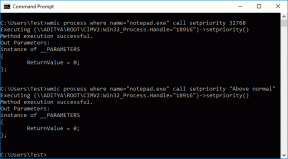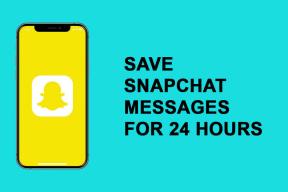Napraw Call of Duty MW2 Nie udało się zaktualizować błędu listy odtwarzania – TechCult
Różne / / April 07, 2023
Modern Warfare 2 oferuje kilka różnych list odtwarzania do wyboru. Gra zawiera listy odtwarzania dla wielu graczy, takie jak Quick Play z trybami gry, takimi jak Search and Destroy, Prisoner Rescue, Knock Out i wiele innych, a także inne listy odtwarzania poziomu 1. Chociaż programiści są znani z tego, że wciąż wprowadzają wiele trybów do swoich list odtwarzania, ostatnio wiele użytkownicy zaczęli napotykać błąd aktualizacji listy odtwarzania w grze MW2 i było to dość irytujące doświadczenie. Jednak przybyliśmy, aby cię uratować. W tym artykule dowiesz się, jak naprawić problem z aktualizacją listy odtwarzania w Modern Warfare.

Spis treści
Jak naprawić błąd aktualizacji listy odtwarzania w Call of Duty MW2
Po przeczytaniu tego artykułu dowiemy się, jak naprawić błąd aktualizacji listy odtwarzania na komputerze. Ale zanim to nastąpi, poznajmy możliwe powody, dla których musisz stawić czoła temu błędowi.
Szybka odpowiedź
Spróbuj wyczyść pamięć podręczną gry I ponownie uruchomić grę naprawić błąd nieudanej aktualizacji listy odtwarzania w Call of Duty Modern Warfare 2 (MW2)
Przyczyny nieudanej aktualizacji błędu listy odtwarzania na PC
- Słaba łączność z Internetem: Może występować problem z połączeniem internetowym na urządzeniu, jeśli nie jest ono wystarczająco mocne, aby zapewnić płynne ładowanie i odtwarzanie gry.
- Uszkodzone pliki gry: Ta usterka występuje, gdy lokalne pliki na obsługiwanych platformach ulegają uszkodzeniu i rozłączają się z oficjalnymi serwerami. Prowadzi to do problemów z uwierzytelnianiem i weryfikacją w profilu użytkownika iw rezultacie nie wyświetla listy odtwarzania.
- Interakcja programu Windows Defender lub programu antywirusowego innej firmy: Program zabezpieczający komputer, Windows Defender lub platforma opracowana przez inne firmy mogą czasami uniemożliwiać pobieranie i ładowanie gier. Ominięcie plików gry jest niezwykle trudne.
- Starsza wersja: Błąd, który napotykasz, może być również wynikiem błędu występującego w bieżącej wersji gry lub uruchomionej aplikacji uruchamiającej.
Oto następujące metody, które możesz wykonać krok po kroku, aby rozwiązać omawiany tutaj błąd. Jak Nowoczesna wojna 2 dla systemu Windows jest dostępny zarówno na Para I Battle.net, wymieniliśmy metody dla obu platform dla naszych czytelników.
Metoda 1: Rozwiązywanie problemów z połączeniem internetowym
Jak czytamy powyżej, niestabilne połączenie internetowe, niska prędkość zwykle powodują przyczynę błędu aktualizacji listy odtwarzania MW2 nie powiodło się na używanym urządzeniu. Dzieje się tak z powodu niestabilnej komunikacji między obydwoma końcami. Staje się to powodem, dla którego pliki danych nie ładują się poprawnie podczas uruchamiania gry. Sugerujemy ponowne podłączenie urządzenia do źródła internetowego. W tym celu musisz wyłączyć router lub inne źródło, z którego urządzenie odbiera sieć internetową, i ponownie je uruchomić przed próbą ponownego połączenia.
1. Wyłączyć coś Wi-Fi z centrum sterowania komputera.

2. Wyłącz router i przytrzymaj przez kilka minut.
3. Włącz router.
4. Włączać Wi-Fi na komputerze i pozwól mu połączyć się z routerem.
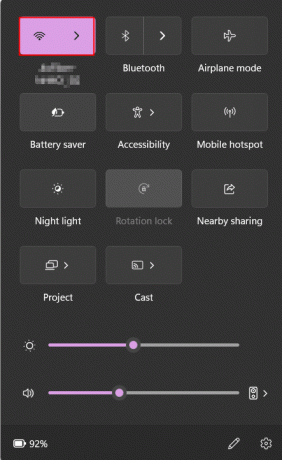
Po nawiązaniu połączenia uruchom ponownie grę i sprawdź, czy problem został rozwiązany.
Notatka: Jeśli masz połączenie z Wi-Fi, upewnij się, że połączenie zostało nawiązane w sieci 5 GHz.
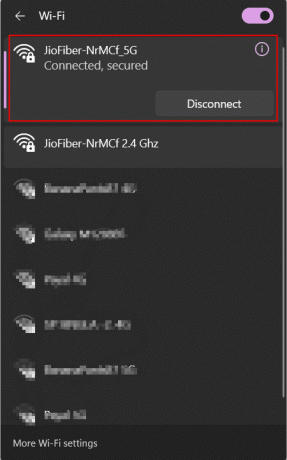
Metoda 2: Uruchom ponownie grę
Możliwe, że po załadowaniu gry wystąpią usterki i widoczne opóźnienia. W takich przypadkach ponowne uruchomienie gry pomogłoby.
Opcja I: Na Steamie
Aby ponownie uruchomić grę COD: MW2 w programie uruchamiającym Steam na komputerze z systemem Windows
1. Jeśli masz obecnie problem, najpierw wyjdź z gry.
2. Przejdź do biblioteki gier, klikając BIBLIOTEKA patka.

3. Znajdź Call of Duty: Modern Warfare 2.
4. Początek to znowu.
Opcja II: Na Battle.net
Aby rozpocząć grę na Battle.net
1. Zamknij grę, jeśli już zacząłeś i możesz znaleźć problem.
2. Na Battle.net app na komputerze, znajdź i wybierz Call of Duty: Modern Warfare 2.

3. Kliknij Grać opcję uruchomienia gry i sprawdzenia, czy problem nadal występuje.
Przeczytaj także:Call of Duty Modern Warfare 2 Liczba graczy: ile osób gra w tę grę?
Metoda 3: Uruchom ponownie program uruchamiający grę
Jeśli w aplikacji nie ma poważnego błędu i po prostu wystąpiła usterka podczas uruchamiania programu uruchamiającego, samo zamknięcie i ponowne uruchomienie pomogłoby.
1. Zamiast wychodzić bezpośrednio z aplikacji uruchamiającej, zamykając ją, uruchom Menadżer zadań aplikacja na komputerze z systemem Windows.
2. Na karcie Procesy w menedżerze zadań zlokalizuj Para Lub Battle.net niezależnie od używanego programu uruchamiającego. Kliknij go prawym przyciskiem myszy.
3. Z rozwijanego menu kliknij na Zakończ zadanie.

Ponownie uruchom aplikację i załaduj grę.
1. Szukaj Para na komputerze.
2. Kliknij otwarty aby go ponownie uruchomić.

Metoda 4: Uruchom grę jako administrator
Gdy jakakolwiek aplikacja/gra otrzyma autoryzację od administratora, uzyskuje pełny dostęp do prawidłowego działania wszystkich zasobów. Często okazało się, że rozwiązuje to większość błędów napotykanych przez użytkowników.
1. Kliknij prawym przyciskiem myszy Para Lub Battle.net aplikacja.
2. Kliknij opcję Uruchom jako administrator.
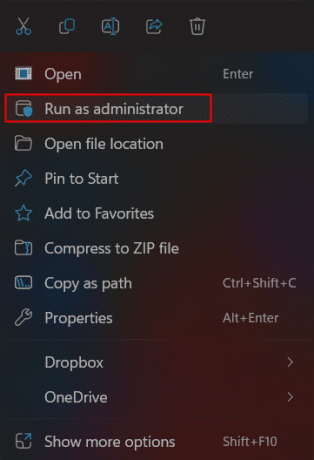
3. W monicie wybierz Tak potwierdzać.
4. Teraz załaduj grę, aby sprawdzić, czy błąd gry został rozwiązany.
Jeśli to rozwiąże problem z aktualizacją listy odtwarzania w Modern Warfare i gra zacznie działać poprawnie, możesz trwale włączyć to ustawienie dla aplikacji, wykonując następujące czynności.
1. Kliknij prawym przyciskiem myszy Para Lub Battle.net aplikacja do uruchamiania gier.
2. Kliknij Nieruchomości.
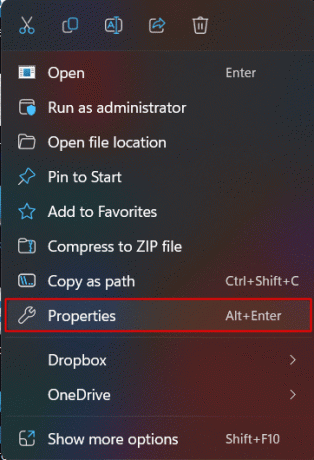
3. W wyskakującym oknie przejdź do Zgodność.
4. Włącz opcję, aby Uruchom program jako administrator zaznaczając odpowiednie pole.
5. Kliknij Stosować I OK zapisać.
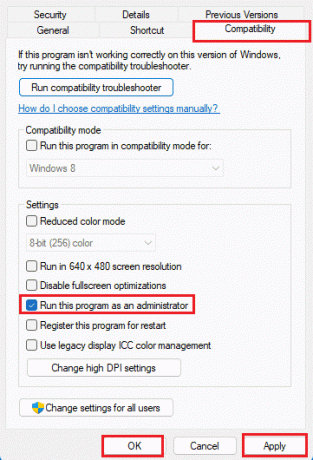
Przeczytaj także:Jak odłączyć konto Call of Duty
Metoda 5: Zaktualizuj grę
Gdy gra nie jest aktualizowana przez dłuższy czas, błędy w oprogramowaniu nie są usuwane i powodują błąd nieudanej aktualizacji listy odtwarzania MW2. Aktualizacja gry powoduje pobranie najnowszej wersji, co gwarantuje naprawienie wszystkich błędów, jeśli zostaną one naprawione przez programistów.
Opcja I: Na Steamie
Aby zaktualizować grę w aplikacji Steam
1. Uruchom Para aplikacja na PC.
2. Nawigować do Biblioteka.
2. Kliknij prawym przyciskiem myszy Call of Duty: Modern Warfare 2 grę i kliknij Nieruchomości… opcja.

3. Teraz przejdź do AKTUALIZACJE zakładkę i kliknij Zawsze aktualizuj tę grę od AUTOMATYCZNE AKTUALIZACJE sekcja, jak pokazano.

Opcja II: Na Battle.net
Aby zaktualizować COD: Modern Warfare 2 w aplikacji Battle.net
1. Początek Battle.net aplikacja na PC.
2. Kliknij COD: Modern Warfare 2 gra.
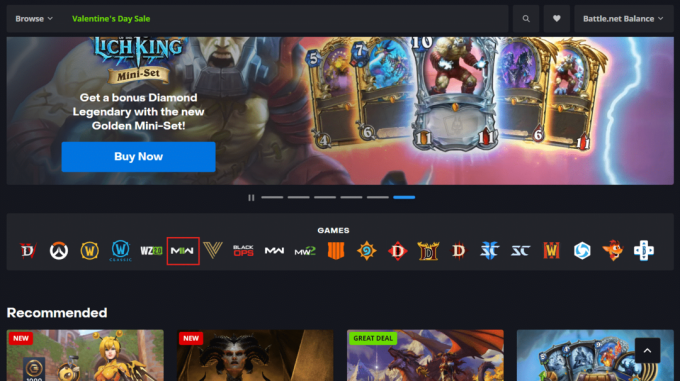
3. Kliknij ikona koła zębatego (ustawienia). obok przycisku Odtwórz.
4. Wybierać Sprawdź aktualizacje.
5. Jeśli dostępna jest aktualizacja, pobierz ją i zainstaluj.
Metoda 6: Zaktualizuj karty sieciowe
Użytkownicy najczęściej pomijają informacje o aktualizacji karty sieciowej na swoim komputerze. Może to być również powodem, dla którego napotykasz błąd aktualizacji listy odtwarzania Błąd komputera. Sugerujemy, aby nasi czytelnicy sprawdzili dostępność aktualizacji karty sieciowej na komputerze, a jeśli takie istnieją, zaktualizuj ją, aby rozwiązać problem, z którym się borykają.
1. wciśnij Klucz Windowsa, typ Menadżer urządzeń, i uderz w Przycisk ENTER.
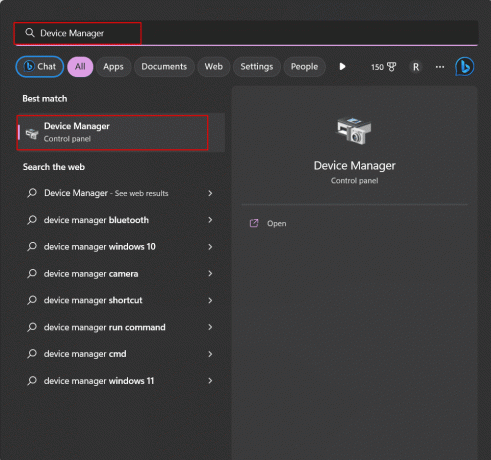
2. Nawigować do Karty sieciowe i kliknij go dwukrotnie.

3. Kliknij prawym przyciskiem myszy sterownik, który Twoim zdaniem wymaga aktualizacji.
4. Kliknij Uaktualnij sterownik.
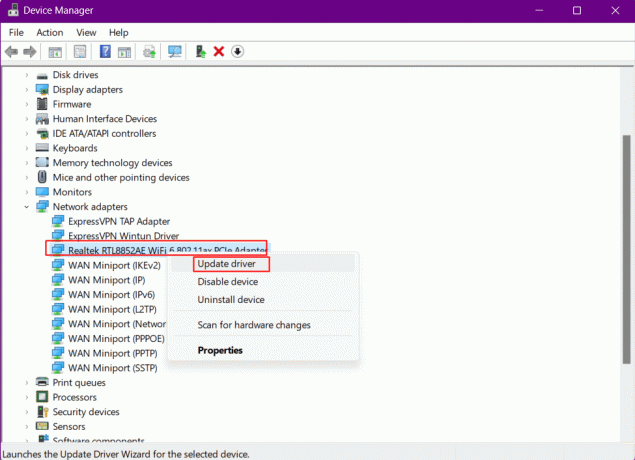
5. Kliknij Automatyczne wyszukiwanie sterowników.

6. Poczekaj, aż system Windows automatycznie wykryje aktualizację sterownika. Postępuj zgodnie z instrukcjami wyświetlanymi na ekranie i zainstaluj aktualizację sterownika.
Przeczytaj także:Napraw system Windows, który znalazł sterowniki dla Twojego urządzenia, ale napotkał błąd
Metoda 7: Zaktualizuj system Windows
Często są to kwestie odpowiedniej kompatybilności między działającym oprogramowaniem a aplikacjami. Ponadto mogą istnieć szanse na błędy w ostatniej aktualizacji systemu Windows, które spowodowałyby błąd w grze. Aby naprawić błąd nieudanej aktualizacji listy odtwarzania MW2, możesz zaktualizować komputer i sprawdzić, czy to rozwiąże problem.
Aby zaktualizować komputer, postępuj zgodnie z naszym przewodnikiem Jak pobrać i zainstalować aktualizacje systemu Windows 11.
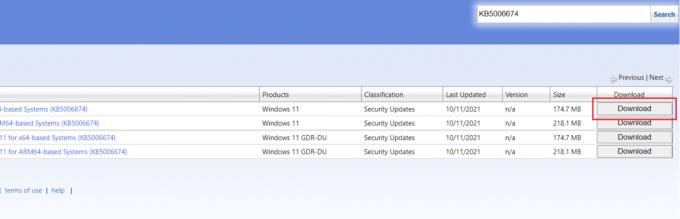
Metoda 8: Napraw pliki gry
Każdy rodzaj uszkodzonych plików z gry można naprawić w samej aplikacji po jej zeskanowaniu i weryfikacji. Pomaga to większości naszych czytelników naprawić nieudaną aktualizację błędu listy odtwarzania na komputerze.
Opcja I: Sprawdź integralność plików gry na Steamie
Użytkownicy, którzy grają w grę Modern Warfare 2 na platformie Steam, mogą zweryfikować integralność plików gry, a następnie naprawić je w kilku krokach. Aby to zrobić, przeczytaj nasz przewodnik na temat jak zweryfikować integralność plików gry w Stream.

Opcja II: Na Battle.net
Ci, którzy grają w grę w aplikacji Battle.net na PC, mają funkcję pełnego skanowania plików gry i automatycznej naprawy uszkodzonych plików.
1. otwarty Battle.net program uruchamiający na komputerze.
2. Kliknij na WSZYSTKIE GRY opcja u góry.
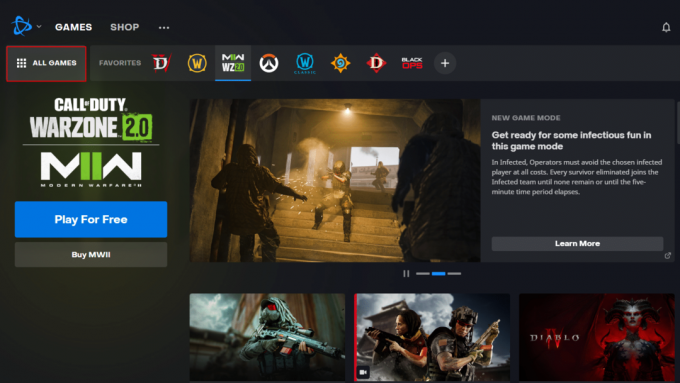
3. Kliknij Moje gry w lewym panelu.
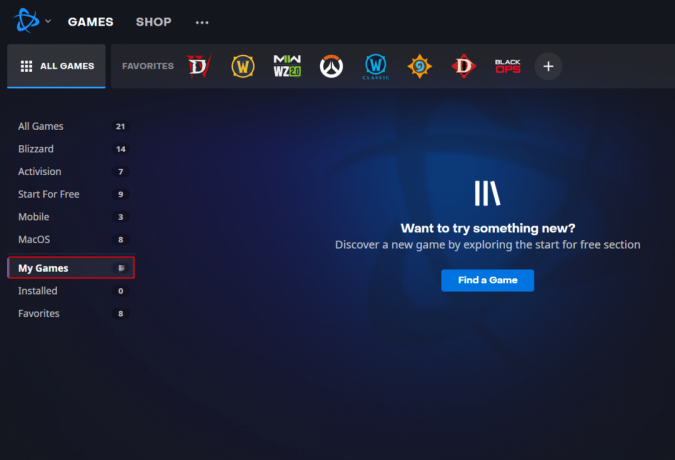
4. Wybierać Wezwanie do służby:Nowoczesna wojna 2 gra.
5. Kliknij na Ikona zębatki obok przycisku Odtwórz.
6. Wybierz Skanuj i napraw opcja z menu.
7. Kliknij Rozpocznij skanowanie z wyskakującego okienka.
Battle.net automatycznie rozpocznie teraz skanowanie plików i naprawę uszkodzonych plików.
Przeczytaj także:Roczna wersja premium Call of Duty 2023
Metoda 9: Usuń pliki z folderu głównego
Ta metoda jest ograniczona tylko do użytkowników Steam, którzy mogą usunąć główny plik z gry, aby rozwiązać problem. Okazało się, że działa dla wielu użytkowników, którzy wcześniej mieli do czynienia z błędem nieudanej aktualizacji listy odtwarzania MW2.
1. Początek Para i przenieść się do BIBLIOTEKA.
2. Kliknij grę prawym przyciskiem myszy Call of Duty Modern Warfare 2.
3. Wybierać Zarządzać i kliknij na Przeglądaj pliki lokalne aby otworzyć lokalizację pliku.

4. Przejdź do zainstalowanych folderów gry.
5. Stamtąd wejdź do folderu o nazwie Główny.
6. Usuń pliki np data0.dcache, data1.dcache, toc0.dcache, toc1.dcache.
7. Ponowne uruchomienieGra MW2 i sprawdź, czy błąd komputera z aktualizacją listy odtwarzania nie powiódł się.
Metoda 10: Wyłącz Zaporę systemu Windows (niezalecane)
Chociaż nie zaleca się wyłączania programu Windows Defender i Firewall na PC, ale niezbyt często, ale kilka razy własny program antywirusowy Windows” ramy bezpieczeństwa w odpowiedzi na ochronę urządzenia przed wszelkiego rodzaju złośliwym oprogramowaniem, przerywa połączenie między aplikacją gry na komputerze a jej serwery. Odtąd może to być przewidywana przyczyna pojawienia się błędu niepowodzenia aktualizacji listy odtwarzania Błąd MW2. Możesz go wyłączyć i upewnić się, czy to rozwiąże problem.
1. Szukaj Zabezpieczenia systemu Windows na komputerze i otwórz go.
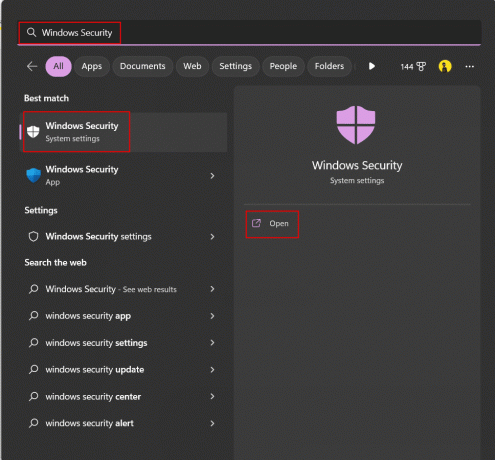
2. Kliknij Firewall i ochrona sieci.

3. Zobacz, które z poniższych jest aktywne – Prywatna sieć I Sieć publiczna. Kliknij na to.
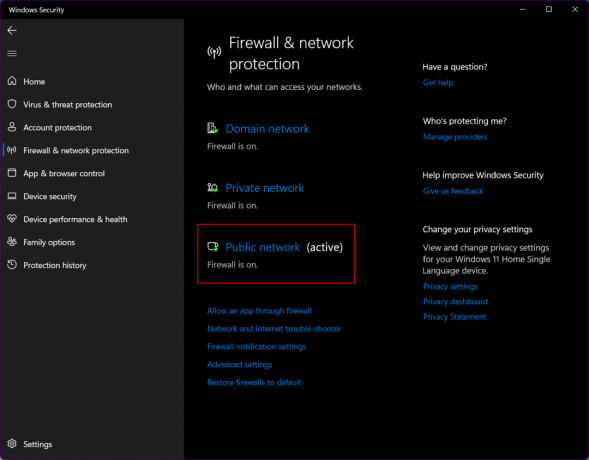
4. Wyłącz the Zapora sieciowa Microsoft Defender.
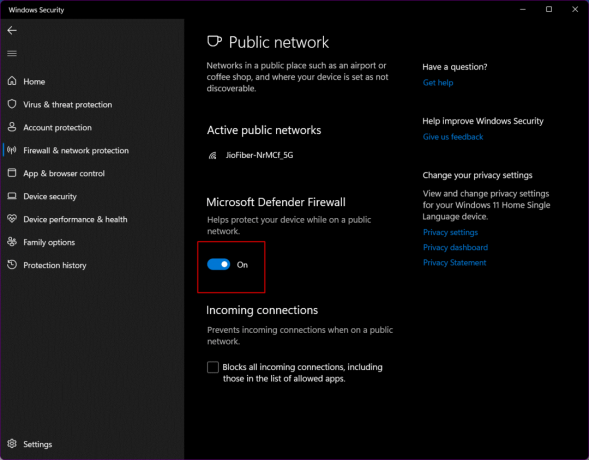
5. Kliknij Tak zapisać.
Jeśli ta metoda działa, aby naprawić błąd aktualizacji listy odtwarzania w Modern Warfare, nie martw się. Nie musiałbyś utrzymywać komputera oszukanego z powodu bezpieczeństwa. Istnieje metoda, której można użyć, aby wyodrębnić tylko fragment gry z ramy ochrony, podczas gdy reszta komputera może nadal działać z włączoną ochroną Zapory systemu Windows.
6. Wróć do Firewall i ochrona sieci.
7. Kliknij Zezwalaj aplikacji na dostęp przez zaporę.

8. Kliknij Zmień ustawienia.
9. Przewiń listę i kleszcz oba pudełka do Para.
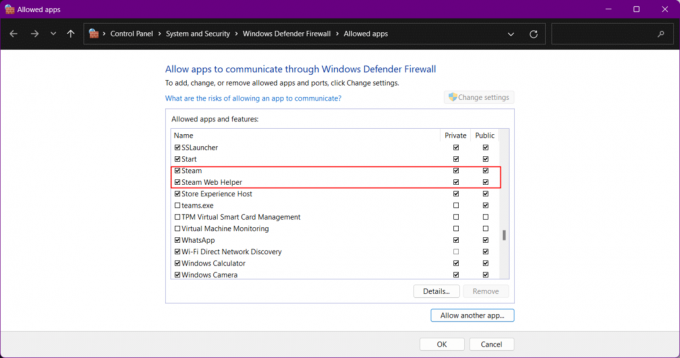
10. Kliknij OK.
Przeczytaj także:18 najlepszych darmowych zapór ogniowych dla systemu Windows
Metoda 11: Tymczasowo wyłącz program antywirusowy innej firmy (jeśli dotyczy)
Ten sam przypadek, co Windows Defender, może się zdarzyć w przypadku programów antywirusowych innych firm, takich jak Avast, McAfee, BitDefender, Norton itp. również. Aby wyłączyć te programy antywirusowe, możesz postępować zgodnie z naszym przewodnikiem Jak tymczasowo wyłączyć program antywirusowy w systemie Windows 10.

Metoda 12: Ponownie zainstaluj grę Modern Warfare 2
Ostatni to ekstremalny krok do załatania nieudanej aktualizacji błędu listy odtwarzania MW2, możesz wykonać, jeśli żadna z powyższych metod nie działa. Ma to na celu odinstalowanie gry i ponowne zainstalowanie jej na odpowiednim programie uruchamiającym.
Opcja I: Na Steamie
Aby ponownie zainstalować grę od podstaw na Steamie, najpierw musisz ją odinstalować, a następnie pobrać i ponownie zainstalować.
1. wciśnij Klucz Windowsa, typ Panel sterowania, Kliknij otwarty.
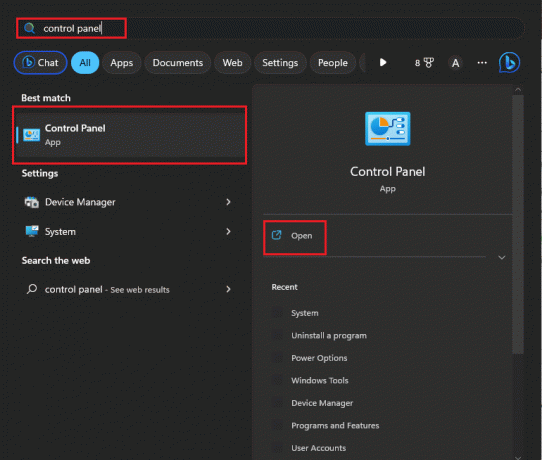
2. Ustawić Wyświetl według > Kategoria, a następnie kliknij Odinstaluj program.
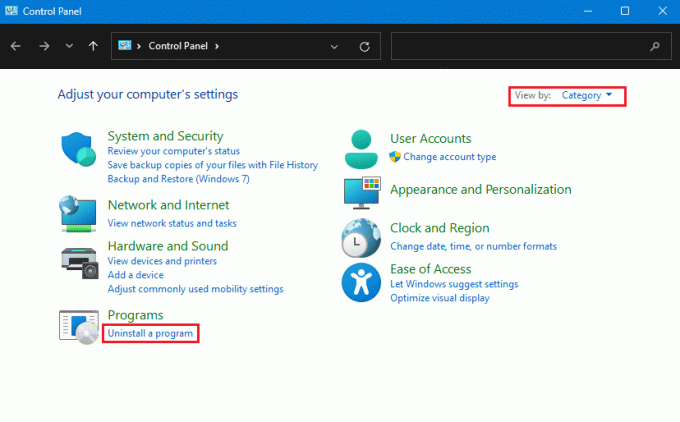
3. Szukać Call of duty: Modern Warfare 2 i kliknij go prawym przyciskiem myszy, aby Odinstaluj.
Aby ponownie zainstalować i mieć grę na swoim Steamie, wykonaj następujące kroki:
1. Idź do swojego ParaBiblioteka.

2. Wyszukaj i kliknij Call of Duty: Modern Warfare 2 i kliknij na zainstalować.
3. Wreszcie Wybierz lokalizację do instalacji i kliknij na DALEJ> przycisk.

Opcja II: Na Battle.net
Aby odinstalować i ponownie zainstalować grę Modern Warfare 2 na Battle.net, wykonaj następujące kroki.
1. Uruchom Battle.net aplikacja na PC.
2. Wybierz Ikona MW2 przejść do gry.
3. Kliknij na Ikona zębatki obok Grać opcja.

4. Wybierz Odinstaluj opcja z menu.
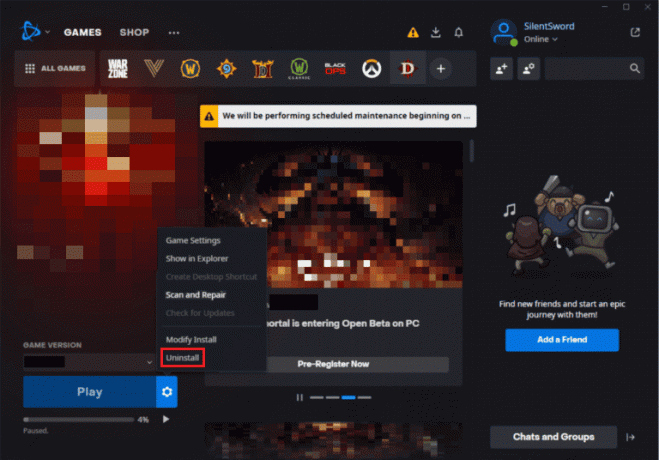
5. Wybierz ponownie grę, którą chcesz zainstalować.
6. Kliknij na zainstalować przycisk, aby go pobrać.
Zalecana:
- Top 20 najlepszych aplikacji do przesyłania strumieniowego na żywo na iPhone'a
- Gdzie jest ukryty prezent w Fortnite?
- Napraw błąd odczytu dysku Call of Duty Modern Warfare 3.1
- Napraw błąd odczytu dysku Call of Duty MW3
Ponieważ jest to ostatni krok, kończymy artykuł. Mamy nadzieję, że z pomocą tego przewodnika udało Ci się nauczyć rozwiązywania problemów błąd aktualizacji listy odtwarzania MW2 na komputerze. Jeśli masz jakieś pytania lub sugestie, możesz je zostawić w sekcji komentarzy poniżej.
Elon jest pisarzem technicznym w TechCult. Od około 6 lat pisze poradniki i porusza wiele tematów. Uwielbia omawiać tematy związane z systemem Windows, Androidem oraz najnowszymi sztuczkami i wskazówkami.